Cansada de perder tempo procurando aqueles arquivos importantes? A boa notícia é que saber como usar o Google Drive pode ser a solução que você tanto precisa! Já imaginou ter todos os seus documentos, fotos e vídeos organizados, acessíveis de qualquer lugar e ainda por cima, com segurança? Pois é, o Google Drive é o seu melhor amigo nessa missão! Ele é tipo um armário mágico digital, onde você guarda tudo com praticidade e ainda pode compartilhar com quem você quiser.
Começando do Zero: Criando Sua Conta e Conhecendo a Interface do Google Drive
Se você chegou até aqui, parabéns! Sinal de que está pronta para dar um chega pra lá na bagunça digital. Mas, para começar a usar o Google Drive, precisamos dar o primeiro passo: criar uma conta. Calma, é super simples e eu vou te guiar direitinho. Depois, vamos dar uma voltinha pela interface para você se familiarizar com o ambiente.
Como Criar uma Conta no Google (e, consequentemente, no Google Drive)
Criar uma conta no Google é a porta de entrada para o mundo do Google Drive. E o melhor? É de graça! Para criar sua conta, siga esses passos:
- Acesse o site: Vá para o site do Google (google.com.br) e clique em “Fazer login” no canto superior direito.
- Crie sua conta: Na tela de login, clique em “Criar conta”.
- Preencha as informações: O Google vai pedir algumas informações básicas, como seu nome, sobrenome, data de nascimento e gênero. Preencha tudo direitinho.
- Escolha um nome de usuário: Crie um nome de usuário que você lembre fácil e que seja legal. Ele vai ser o seu endereço de e-mail do Gmail, então pense bem!
- Crie uma senha forte: Escolha uma senha forte, com letras maiúsculas e minúsculas, números e símbolos. Anote em um lugar seguro para não esquecer.
- Verifique seu número de telefone: O Google pode pedir para verificar seu número de telefone para garantir a segurança da sua conta.
- Aceite os termos: Leia e aceite os termos de serviço e a política de privacidade do Google.
- Pronto! Sua conta no Google está criada! Agora você tem acesso a todos os serviços do Google, incluindo o Google Drive.
Dica Extra:
- Use uma senha diferente para cada conta: Para aumentar a segurança, evite usar a mesma senha em todas as suas contas online.
- Habilite a verificação em duas etapas: Essa é uma camada extra de segurança que dificulta o acesso não autorizado à sua conta.
Depois de criar sua conta, você já pode começar a usar o Google Drive! É como ganhar um presentão do universo digital. ✨
Explorando a Interface do Google Drive: Um Tour Amigável
Agora que você já tem sua conta, vamos dar uma olhada na interface do Google Drive. A interface é super intuitiva e fácil de usar, mas vou te dar umas dicas para você se sentir em casa rapidinho.
- Acesse o Google Drive: Faça login na sua conta do Google e clique no ícone de “Aplicativos Google” (aqueles nove pontinhos no canto superior direito). Procure pelo ícone do Google Drive (um triângulo colorido) e clique nele.
- Visão geral: Na página inicial do Google Drive, você verá algumas seções importantes:
- Painel principal: É onde você vê todos os seus arquivos e pastas.
- Barra lateral: No lado esquerdo, você encontra atalhos para “Meu Drive”, “Compartilhados comigo”, “Recentes”, “Marcados com estrela” e “Lixeira”.
- Barra de pesquisa: Use essa barra para encontrar arquivos específicos.
- Botão “Novo”: Clique nesse botão para criar novos documentos, planilhas, apresentações, pastas e fazer upload de arquivos.
- Ícones de configurações: No canto superior direito, você encontra as configurações da sua conta, onde pode gerenciar o armazenamento, personalizar a interface e muito mais.
- Conhecendo os elementos:
- Meu Drive: É a sua área pessoal, onde você armazena seus arquivos e pastas.
- Compartilhados comigo: Aqui você encontra os arquivos que foram compartilhados com você por outras pessoas.
- Recentes: Mostra os arquivos que você acessou recentemente.
- Marcados com estrela: Permite que você marque arquivos importantes para acesso rápido.
- Lixeira: Guarda os arquivos que você excluiu, para que possa recuperá-los se precisar.
Dica Importante:
- Explore a interface: Clique em tudo, teste as opções, veja o que cada botão faz. Quanto mais você explorar, mais rápido vai se familiarizar com o Google Drive.
- Personalize sua interface: Nas configurações, você pode mudar o idioma, a densidade da tela e outras opções para deixar o Google Drive com a sua cara.
Com essas dicas, você já está pronta para começar a usar o Google Drive! Na próxima seção, vamos aprender a organizar seus arquivos e pastas. Prepare-se para transformar sua vida digital! 😉
Organizando Seus Arquivos no Google Drive: A Receita para o Sucesso
Agora que você já sabe como criar sua conta e navegar pela interface do Google Drive, é hora de colocar a mão na massa e aprender a organizar seus arquivos. A organização é fundamental para aproveitar ao máximo o Google Drive e encontrar tudo o que você precisa de forma rápida e fácil. Vou te mostrar como criar pastas, nomeá-las de forma inteligente, mover arquivos e até colorir suas pastas para deixar tudo mais charmoso.
Criando e Nomeando Pastas: A Base da Organização
As pastas são como gavetas no seu armário digital. Elas ajudam a agrupar seus arquivos por assunto, projeto, data ou qualquer critério que faça sentido para você.
- Criando uma pasta:
- Clique no botão “Novo” (aquele com o sinal de “+”) no canto superior esquerdo.
- Selecione “Pasta”.
- Dê um nome para sua pasta (ex: “Projetos”, “Fotos de Férias”, “Documentos Importantes”).
- Clique em “Criar”.
- Nomeando as pastas:
- Seja clara e objetiva ao nomear suas pastas. Use nomes que te lembrem o conteúdo da pasta (ex: “Relatórios Financeiros 2023”, “Receitas de Bolo”, “Vídeos do YouTube”).
- Use uma estrutura de nomes consistente. Se você usa datas, coloque a data no formato AAAA-MM-DD (ex: “2024-01-20 – Reunião”). Isso facilita a ordenação dos arquivos por data.
- Evite nomes muito longos ou com muitos caracteres especiais.
- Considere usar abreviações, mas só se você entender o que elas significam.
- Criando subpastas:
- Dentro de uma pasta, você pode criar outras pastas para organizar ainda mais seus arquivos (ex: dentro da pasta “Projetos”, você pode criar subpastas para cada projeto específico).
- Para criar uma subpasta, abra a pasta principal, clique no botão “Novo” e selecione “Pasta”.
- Dê um nome para a subpasta e clique em “Criar”.
Dica de Ouro:
- Pense na sua estrutura: Antes de começar a criar pastas, pense em como você quer organizar seus arquivos. Faça um esboço ou um mapa mental para visualizar a estrutura das suas pastas. Isso vai te ajudar a manter tudo organizado.
- Revise sua estrutura: De tempos em tempos, revise a estrutura das suas pastas e faça ajustes se necessário. A organização é um processo contínuo.
Com essas dicas, você vai criar uma estrutura de pastas eficiente e que atenda às suas necessidades. 🎉
Movendo e Organizando Arquivos nas Pastas: A Arte de Arrumar
Depois de criar suas pastas, é hora de colocar os arquivos no lugar certo. Mover arquivos é super simples no Google Drive, e vou te mostrar como fazer isso de duas formas: arrastando e soltando, e usando o menu de contexto.
- Mover arquivos arrastando e soltando:
- Selecione o arquivo que você quer mover.
- Clique e segure o arquivo com o botão esquerdo do mouse.
- Arraste o arquivo para a pasta de destino.
- Solte o botão do mouse para soltar o arquivo na pasta.
- Mover arquivos usando o menu de contexto:
- Clique com o botão direito do mouse no arquivo que você quer mover.
- No menu que aparece, selecione “Mover para”.
- Navegue pelas suas pastas e selecione a pasta de destino.
- Clique em “Mover”.
Dicas Extras:
- Visualização em lista ou grade: Você pode alternar entre a visualização em lista e em grade para facilitar a organização. No canto superior direito, você tem os ícones para mudar a visualização.
- Ordenar arquivos: Você pode ordenar os arquivos por nome, data da última modificação, tamanho ou outros critérios. Clique no botão “Ordenar” (geralmente na parte superior da tela) e selecione a opção desejada.
- Organize regularmente: Reserve um tempo para organizar seus arquivos no Google Drive regularmente. Isso vai te ajudar a manter tudo em ordem e a encontrar o que você precisa rapidamente.
Com essas dicas, mover e organizar seus arquivos no Google Drive vai ser moleza! Na próxima seção, vamos aprender a personalizar suas pastas para deixá-las ainda mais bonitas e fáceis de identificar.
Personalizando Suas Pastas: Cores e Destaques para Facilitar a Identificação
Além de organizar seus arquivos em pastas, você pode personalizar suas pastas com cores diferentes. Isso ajuda a identificar visualmente as pastas mais importantes ou aquelas que você usa com mais frequência. É como dar um toque de charme ao seu armário digital!
- Como mudar a cor da pasta:
- Clique com o botão direito do mouse na pasta que você quer colorir.
- No menu de contexto, selecione “Alterar cor”.
- Escolha a cor que você deseja para a sua pasta. O Google Drive oferece uma variedade de cores.
- Clique na cor desejada.
- Pronto! Sua pasta agora tem uma cor diferente.
- Usando as cores de forma estratégica:
- Categorias: Use cores para identificar diferentes categorias de arquivos (ex: azul para documentos, verde para fotos, amarelo para projetos em andamento).
- Prioridade: Use cores mais vibrantes para as pastas mais importantes ou aquelas que você precisa acessar com frequência.
- Projetos: Use cores diferentes para cada projeto, facilitando a identificação visual.
Dica Esperta:
- Cores consistentes: Use as cores de forma consistente em todo o seu Google Drive. Isso vai facilitar a identificação visual e a organização dos seus arquivos.
- Cores neutras: Use cores neutras (cinza, branco, preto) para as pastas menos importantes ou aquelas que você acessa com menos frequência.
Com a personalização das cores, suas pastas no Google Drive vão ficar muito mais bonitas e fáceis de identificar! 🎉
Fazendo Backup de Fotos e Vídeos no Google Drive: Segurança em Primeiro Lugar
Uma das grandes vantagens do Google Drive é a possibilidade de fazer backup de fotos e vídeos. Isso significa que seus arquivos estão seguros, mesmo que aconteça algo com seu celular, tablet ou computador. É como ter um cofre digital para suas memórias e arquivos importantes. Vamos aprender como fazer isso de forma simples e eficiente.
Backup de Fotos e Vídeos Usando o Google Fotos (Recomendado)
O Google Fotos é uma ferramenta do Google que facilita o backup e a organização de suas fotos e vídeos. Ele é integrado ao Google Drive, então o backup é super fácil.
- Instale o Google Fotos: Se você ainda não tem, baixe o aplicativo Google Fotos no seu celular ou tablet (disponível para Android e iOS).
- Faça login com sua conta Google: Abra o aplicativo e faça login com a mesma conta que você usa no Google Drive.
- Ative o backup:
- No aplicativo Google Fotos, toque na sua foto de perfil no canto superior direito.
- Selecione “Configurações do Google Fotos”.
- Toque em “Backup e sincronização”.
- Ative a opção “Backup e sincronização”.
- Escolha a qualidade do upload (Original ou Economia de armazenamento). A opção “Economia de armazenamento” comprime as fotos e vídeos, economizando espaço de armazenamento.
- Aguarde o upload: O Google Fotos vai começar a fazer o backup de suas fotos e vídeos automaticamente. O tempo de upload vai depender da quantidade de arquivos e da velocidade da sua internet.
- Acesse seus arquivos no Google Drive: Depois que o backup for concluído, você pode acessar suas fotos e vídeos no Google Drive. Elas estarão em uma pasta chamada “Google Fotos”.
Dicas Valiosas:
- Verifique o espaço de armazenamento: O Google oferece 15 GB de armazenamento gratuito no Google Drive, compartilhado entre Gmail, Google Drive e Google Fotos. Verifique regularmente o espaço disponível para evitar que o backup pare de funcionar.
- Limpe os arquivos do seu dispositivo: Depois que o backup for concluído, você pode excluir as fotos e vídeos do seu celular ou tablet para liberar espaço de armazenamento. Mas, lembre-se de que os arquivos originais estarão salvos no Google Fotos.
- Organize seus arquivos no Google Fotos: Use os recursos de organização do Google Fotos, como álbuns e sugestões de edição, para organizar suas fotos e vídeos.
O Google Fotos é uma ferramenta incrível para fazer backup e organizar suas fotos e vídeos de forma fácil e segura. Suas memórias estarão sempre protegidas! 📸
Fazendo Upload Manual de Fotos e Vídeos no Google Drive
Se você não quiser usar o Google Fotos, também pode fazer upload manual de fotos e vídeos diretamente no Google Drive.
- Acesse o Google Drive: Faça login na sua conta do Google e abra o Google Drive.
- Clique em “Novo”: Clique no botão “Novo” no canto superior esquerdo.
- Selecione “Upload de arquivo” ou “Upload de pasta”:
- Upload de arquivo: Se você quer fazer upload de um único arquivo, selecione “Upload de arquivo”.
- Upload de pasta: Se você quer fazer upload de uma pasta inteira com várias fotos e vídeos, selecione “Upload de pasta”.
- Selecione os arquivos: Selecione as fotos e vídeos que você quer fazer upload do seu computador ou dispositivo.
- Aguarde o upload: O Google Drive vai começar a fazer o upload dos arquivos. O tempo de upload vai depender do tamanho dos arquivos e da velocidade da sua internet.
- Organize seus arquivos: Depois que o upload for concluído, organize seus arquivos nas pastas do Google Drive.
Dica Útil:
- Comprimindo seus arquivos: Se você tiver muitos arquivos grandes, considere comprimi-los antes de fazer o upload. Isso vai reduzir o tempo de upload e o espaço de armazenamento utilizado.
Com essas dicas, você pode fazer backup de suas fotos e vídeos no Google Drive de forma fácil e segura. Nunca mais perca suas memórias! 😊
Compartilhando Arquivos e Colaborando no Google Drive: Trabalho em Equipe que Dá Certo
Uma das maiores vantagens do Google Drive é a possibilidade de compartilhar arquivos e colaborar com outras pessoas. Seja para trabalhar em projetos em equipe, compartilhar fotos com a família ou simplesmente dar acesso a um documento para um amigo, o Google Drive facilita a colaboração e o compartilhamento de informações de forma simples e eficiente.
Compartilhando Arquivos com Outras Pessoas: A Arte de Dividir
Compartilhar arquivos no Google Drive é super fácil. Você pode escolher entre diferentes opções de compartilhamento, como permitir que outras pessoas visualizem, comentem ou editem seus arquivos.
- Compartilhando um arquivo:
- Clique com o botão direito do mouse no arquivo que você quer compartilhar.
- Selecione “Compartilhar”.
- Na janela de compartilhamento, você tem duas opções:
- Compartilhar com pessoas ou grupos:
- Digite os endereços de e-mail das pessoas com quem você quer compartilhar o arquivo.
- Escolha a permissão que você quer dar (Editor, Comentador ou Leitor).
- Escreva uma mensagem (opcional) para explicar o que é o arquivo e por que você está compartilhando.
- Clique em “Enviar”.
- Obter link:
- Clique em “Copiar link”.
- Escolha a permissão do link (Restrito, Qualquer pessoa com o link, etc.).
- Compartilhe o link com as pessoas que você quer que tenham acesso ao arquivo.
- Você pode compartilhar o link por e-mail, mensagem, redes sociais, etc.
- Compartilhar com pessoas ou grupos:
- Permissões de compartilhamento:
- Editor: A pessoa pode editar, comentar, compartilhar e organizar o arquivo.
- Comentador: A pessoa pode comentar o arquivo, mas não pode editá-lo.
- Leitor: A pessoa pode apenas visualizar o arquivo.
Dicas para um Compartilhamento de Sucesso:
- Escolha a permissão certa: Pense bem na permissão que você vai dar. Se você quer que a pessoa apenas veja o arquivo, selecione “Leitor”. Se você quer que ela colabore no projeto, selecione “Editor”.
- Personalize a mensagem: Ao compartilhar um arquivo com pessoas específicas, escreva uma mensagem explicando o que é o arquivo e por que você está compartilhando. Isso facilita a comunicação e a colaboração.
- Compartilhe pastas: Você também pode compartilhar pastas inteiras. Isso é útil para compartilhar vários arquivos de uma vez.
Com essas dicas, você vai compartilhar seus arquivos no Google Drive de forma fácil e segura. Colaboração que funciona! 🤝
Colaborando em Tempo Real: Editando Juntas (ou Separadas)
O Google Drive permite que várias pessoas colaborem em um mesmo arquivo em tempo real. Isso é perfeito para trabalhos em equipe, projetos colaborativos e até mesmo para criar documentos com amigos e familiares.
- Abrindo um arquivo compartilhado:
- Se alguém compartilhar um arquivo com você, ele vai aparecer na seção “Compartilhados comigo” do seu Google Drive.
- Clique no arquivo para abri-lo.
- Editando em tempo real:
- Ao abrir um arquivo compartilhado, você vai ver as edições de outras pessoas em tempo real.
- Você pode adicionar texto, imagens, comentários e fazer outras edições no arquivo.
- O Google Drive salva automaticamente as alterações, então você não precisa se preocupar em salvar manualmente.
- Usando os comentários:
- Você pode adicionar comentários em partes específicas do arquivo para discutir ideias, fazer perguntas ou dar feedback.
- Para adicionar um comentário, selecione o texto ou a imagem que você quer comentar, clique com o botão direito do mouse e selecione “Adicionar comentário”.
- Escreva seu comentário e clique em “Comentar”.
Dicas de Ouro para uma Colaboração Eficaz:
- Comunique-se: Antes de começar a editar um arquivo compartilhado, converse com as outras pessoas para definir as tarefas e as responsabilidades de cada um.
- Use os comentários: Use os comentários para discutir ideias, fazer perguntas e dar feedback.
- Seja paciente: A colaboração em tempo real pode ser um pouco caótica, mas seja paciente e respeite as opiniões dos outros.
- Use o histórico de versões: Se você precisar, você pode ver o histórico de versões do arquivo para ver as alterações que foram feitas. Clique em “Arquivo” > “Histórico de versões” > “Ver histórico de versões”.
Com essas dicas, você vai colaborar em arquivos no Google Drive de forma eficiente e produtiva. Trabalho em equipe que dá resultado! 👯♀️
Dicas Extras e Truques Avançados no Google Drive: Desvendando os Segredos
Agora que você já sabe o básico sobre como usar o Google Drive, vamos explorar algumas dicas extras e truques avançados que vão te ajudar a tirar o máximo proveito dessa ferramenta incrível. Prepare-se para se tornar uma expert!
Usando o Google Drive Offline: Trabalhando Sem Internet
Às vezes, a internet nos prega peças e nos deixa na mão. Mas não se preocupe! O Google Drive permite que você trabalhe em seus arquivos mesmo sem estar conectado à internet.
- Ativando o acesso offline:
- No seu computador, acesse o Google Drive e encontre os arquivos que você quer usar offline.
- Clique com o botão direito do mouse no arquivo e selecione “Disponível offline”.
- Você também pode fazer isso em pastas.
- Acessando os arquivos offline:
- Quando você estiver sem internet, abra o Google Drive e acesse os arquivos que você tornou disponíveis offline.
- Você pode editar os arquivos, adicionar comentários e fazer outras alterações.
- Quando você se conectar à internet novamente, o Google Drive vai sincronizar automaticamente as alterações que você fez offline.
Dica Esperta:
- Selecione os arquivos importantes: Pense nos arquivos que você precisa acessar com frequência e ative o acesso offline para eles.
- Sincronize regularmente: Certifique-se de que o Google Drive esteja sincronizando seus arquivos regularmente para evitar perdas de dados.
Com o acesso offline, você pode trabalhar em seus arquivos a qualquer hora e em qualquer lugar, mesmo sem internet! 🚀
Integrando o Google Drive com Outras Ferramentas Google: Maximizando a Produtividade
O Google Drive se integra perfeitamente com outras ferramentas do Google, como Gmail, Google Agenda, Google Docs, Planilhas Google e Apresentações Google. Isso facilita o trabalho e aumenta a produtividade.
- Gmail:
- Anexando arquivos: Você pode anexar arquivos do Google Drive em seus e-mails do Gmail.
- Salvando anexos: Você pode salvar anexos do Gmail diretamente no Google Drive.
- Google Agenda:
- Adicionando arquivos: Você pode adicionar arquivos do Google Drive aos seus eventos no Google Agenda.
- Compartilhando arquivos: Você pode compartilhar arquivos do Google Drive com os participantes dos seus eventos no Google Agenda.
- Google Docs, Planilhas Google e Apresentações Google:
- Criando e editando arquivos: Você pode criar e editar documentos, planilhas e apresentações diretamente no Google Drive.
- Salvando arquivos: Os arquivos criados e editados no Google Docs, Planilhas Google e Apresentações Google são salvos automaticamente no Google Drive.
Dicas para a Integração Perfeita:
- Explore as opções: Explore as opções de integração entre as ferramentas do Google para descobrir como elas podem te ajudar a trabalhar de forma mais eficiente.
- Use os atalhos: Use os atalhos e as dicas que o Google oferece para facilitar o uso das ferramentas.
A integração com outras ferramentas Google é um dos grandes trunfos do Google Drive. Aproveite ao máximo essa sinergia para aumentar sua produtividade! 💻
10 Dicas Essenciais Para Usar o Google Drive Como Uma Profissional:
- Organize suas pastas: Crie uma estrutura de pastas clara e organizada para facilitar a busca e o acesso aos seus arquivos.
- Use nomes descritivos: Dê nomes claros e descritivos aos seus arquivos e pastas para saber o que tem em cada um, sem precisar abrir.
- Aproveite as cores: Use cores nas pastas para categorizar e identificar visualmente seus arquivos e pastas importantes.
- Faça backup automático: Configure o backup automático de fotos e vídeos do seu celular para o Google Fotos, garantindo a segurança das suas memórias.
- Compartilhe com segurança: Ao compartilhar arquivos, escolha as permissões corretas (leitor, comentador ou editor) para garantir a segurança dos seus dados.
- Use o acesso offline: Ative o acesso offline para os arquivos que você precisa, para poder trabalhar neles mesmo sem internet.
- Explore as integrações: Explore as integrações do Google Drive com outras ferramentas Google (Gmail, Docs, Planilhas, etc.) para otimizar seu fluxo de trabalho.
- Use atalhos de teclado: Aprenda os atalhos de teclado para navegar, criar e editar arquivos de forma mais rápida e eficiente.
- Aproveite as ferramentas de edição: Use as ferramentas de edição do Google Docs, Planilhas e Apresentações para criar e editar seus arquivos diretamente no Google Drive.
- Gerencie o armazenamento: Monitore o uso do seu armazenamento no Google Drive e exclua arquivos desnecessários para garantir que você tenha espaço para seus arquivos importantes.
FAQ: Perguntas Frequentes Sobre o Google Drive
Vamos responder algumas perguntas frequentes sobre o Google Drive, para que você possa tirar todas as suas dúvidas e se sentir ainda mais confiante ao usar essa ferramenta incrível.
O que é o Google Drive?
O Google Drive é um serviço de armazenamento em nuvem oferecido pelo Google. Ele permite que você armazene seus arquivos online, acesse-os de qualquer dispositivo (celular, tablet, computador) e compartilhe-os com outras pessoas. É como ter um armário digital, com a vantagem de poder acessar seus arquivos de qualquer lugar.
Como faço para acessar o Google Drive?
Para acessar o Google Drive, você precisa ter uma conta Google. Se você já tem uma conta Google (Gmail, YouTube, etc.), basta fazer login no site do Google Drive (drive.google.com) com seu e-mail e senha. Se você não tem uma conta Google, precisará criar uma (é de graça!).
Qual a capacidade de armazenamento gratuito do Google Drive?
O Google Drive oferece 15 GB de armazenamento gratuito, compartilhado com o Gmail e o Google Fotos. Se você precisar de mais espaço, pode comprar planos de armazenamento adicionais.
Posso acessar meus arquivos no Google Drive offline?
Sim, você pode acessar seus arquivos no Google Drive offline. Para isso, você precisa ativar o acesso offline para os arquivos que deseja usar sem internet.
Como compartilho arquivos no Google Drive com outras pessoas?
Para compartilhar arquivos no Google Drive, clique com o botão direito do mouse no arquivo que deseja compartilhar, selecione “Compartilhar” e insira os endereços de e-mail das pessoas com quem você quer compartilhar. Você também pode gerar um link para compartilhar o arquivo.
O Google Drive é seguro?
Sim, o Google Drive é seguro. O Google usa várias medidas de segurança para proteger seus arquivos, incluindo criptografia, autenticação em duas etapas e proteção contra malware.
Posso editar documentos no Google Drive?
Sim, você pode criar e editar documentos, planilhas e apresentações diretamente no Google Drive usando as ferramentas Google Docs, Planilhas Google e Apresentações Google.
Como faço backup de fotos e vídeos no Google Drive?
Você pode fazer backup de fotos e vídeos no Google Drive usando o Google Fotos. O Google Fotos faz o upload automático de suas fotos e vídeos para o Google Drive, mantendo suas memórias seguras.
Onde encontrar meus arquivos no Google Drive?
Seus arquivos no Google Drive podem ser encontrados na seção “Meu Drive”, na página inicial do Google Drive. Use a barra de pesquisa para encontrar arquivos específicos.
Como organizar meus arquivos no Google Drive?
Para organizar seus arquivos no Google Drive, crie pastas e subpastas, dê nomes descritivos aos seus arquivos e pastas, e use cores para identificar visualmente seus arquivos importantes.
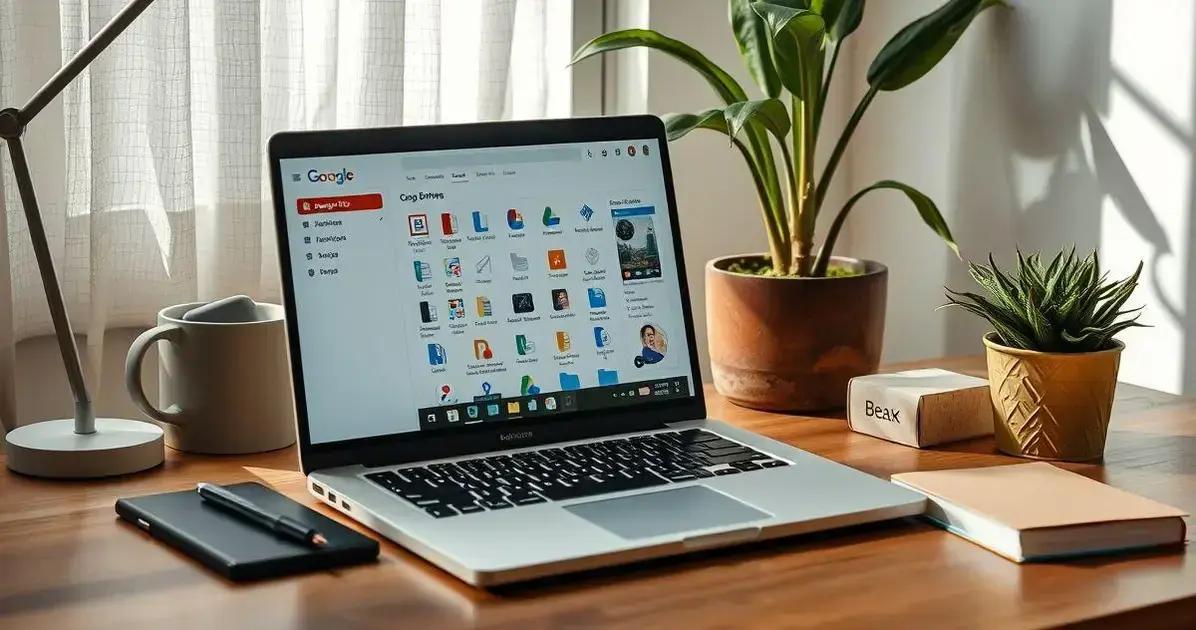
Deixe um comentário